ฟังก์ชัน PLACES_COUNT_PER_GEO จะรับอาร์เรย์ของพื้นที่ทางภูมิศาสตร์เพื่อค้นหา
และแสดงผลตารางจำนวนสถานที่ต่อพื้นที่ เช่น หากคุณระบุ
อาร์เรย์ของรหัสไปรษณีย์เป็นพื้นที่ค้นหา การตอบกลับจะมีตารางที่มี
แถวแยกต่างหากสำหรับรหัสไปรษณีย์แต่ละรายการ
เนื่องจากPLACES_COUNT_PER_GEOฟังก์ชันจะแสดงผลตาราง ให้เรียกใช้โดยใช้
FROMอนุประโยค
พารามิเตอร์อินพุต
ต้องระบุ:
geographiesพารามิเตอร์ตัวกรองที่ระบุพื้นที่ค้นหา พารามิเตอร์geographiesจะใช้อาร์เรย์ของค่าที่กำหนดโดย BigQueryGEOGRAPHYประเภทข้อมูล ซึ่งรองรับจุด เส้น และรูปหลายเหลี่ยมไม่บังคับ: พารามิเตอร์ตัวกรองเพิ่มเติมเพื่อปรับแต่งการค้นหา
ค่าที่ส่งคืน:
- ตารางที่มี 1 แถวต่อพื้นที่ทางภูมิศาสตร์ ตารางประกอบด้วยคอลัมน์
geography(GEOGRAPHY),count(INT64) และplace_ids(ARRAY<STRING>) โดยplace_idsมีรหัสสถานที่ได้สูงสุด 250 รายการ สำหรับแต่ละพื้นที่ทางภูมิศาสตร์
- ตารางที่มี 1 แถวต่อพื้นที่ทางภูมิศาสตร์ ตารางประกอบด้วยคอลัมน์
ตัวอย่าง: คำนวณจำนวนร้านอาหารในแต่ละเขตของนิวยอร์กซิตี้
ตัวอย่างนี้จะสร้างตารางจำนวนร้านอาหารที่เปิดให้บริการต่อเทศมณฑลในนิวยอร์กซิตี้
ตัวอย่างนี้ใช้สำนักสำรวจสำมะโนประชากรสหรัฐอเมริกา
ข้อมูล
ชุดข้อมูลสาธารณะ BigQuery เพื่อรับ
ขอบเขตของ 3 เขตในนิวยอร์กซิตี้ ได้แก่ "ควีนส์" "คิงส์" และ "นิวยอร์ก" ขอบเขตของแต่ละเขตจะอยู่ในคอลัมน์ county_geom
จากนั้นตัวอย่างนี้จะใช้ฟังก์ชัน BigQuery
ST_SIMPLIFY
เพื่อแสดงผล county_geom เวอร์ชันที่ง่ายขึ้น ฟังก์ชัน ST_SIMPLIFY
จะแทนที่ขอบที่เกือบเป็นเส้นตรงด้วยขอบยาวเส้นเดียว
DECLARE geos ARRAY<GEOGRAPHY>; SET geos = (SELECT ARRAY_AGG(ST_SIMPLIFY(county_geom, 100)) FROM `bigquery-public-data.geo_us_boundaries.counties` WHERE county_name IN ("Queens","Kings", "New York") AND state_fips_code = "36"); SELECT * FROM `PROJECT_NAME.places_insights___us.PLACES_COUNT_PER_GEO`( JSON_OBJECT( 'geographies', geos, 'types', ["restaurant"], 'business_status', ["OPERATIONAL"] ) );
การตอบกลับสำหรับฟังก์ชัน
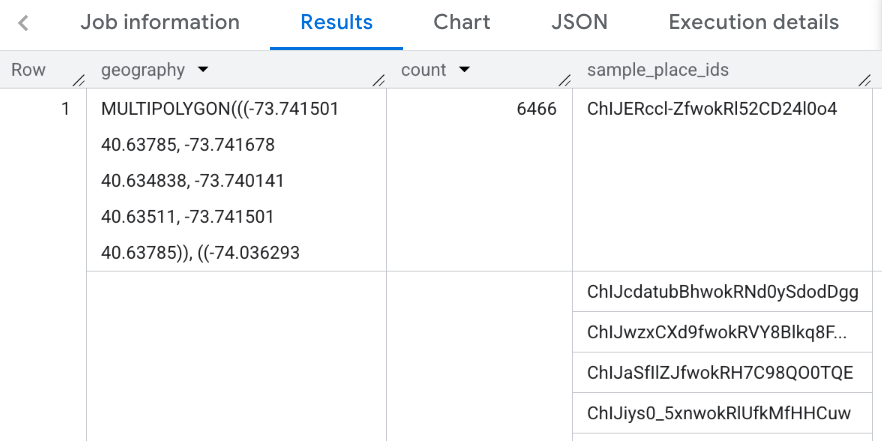
แสดงภาพผลลัพธ์
รูปภาพต่อไปนี้แสดงข้อมูลนี้ที่แสดงใน Looker Studio เป็นแผนที่แบบเติมสี รวมถึงเส้นขอบของแต่ละเขต
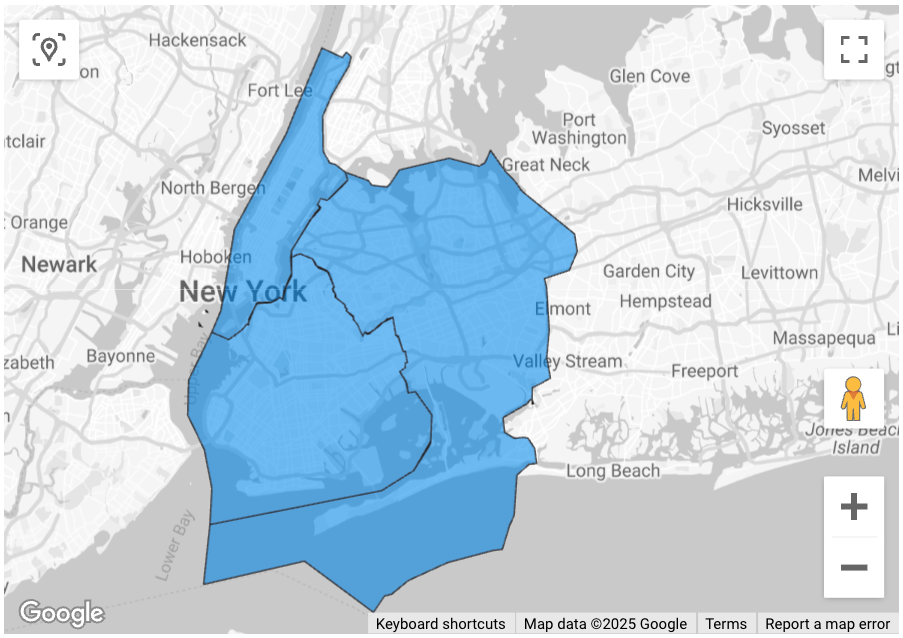
วิธีนำเข้าข้อมูลไปยัง Looker Studio
เรียกใช้ฟังก์ชันด้านบนเพื่อสร้างผลลัพธ์
ในผลลัพธ์ BigQuery ให้คลิกเปิดใน -> Looker Studio ระบบจะนำเข้าผลลัพธ์ของคุณไปยัง Looker Studio โดยอัตโนมัติ
Looker Studio จะสร้างหน้ารายงานเริ่มต้นและเริ่มต้นด้วยชื่อ ตาราง และกราฟแท่งของผลลัพธ์
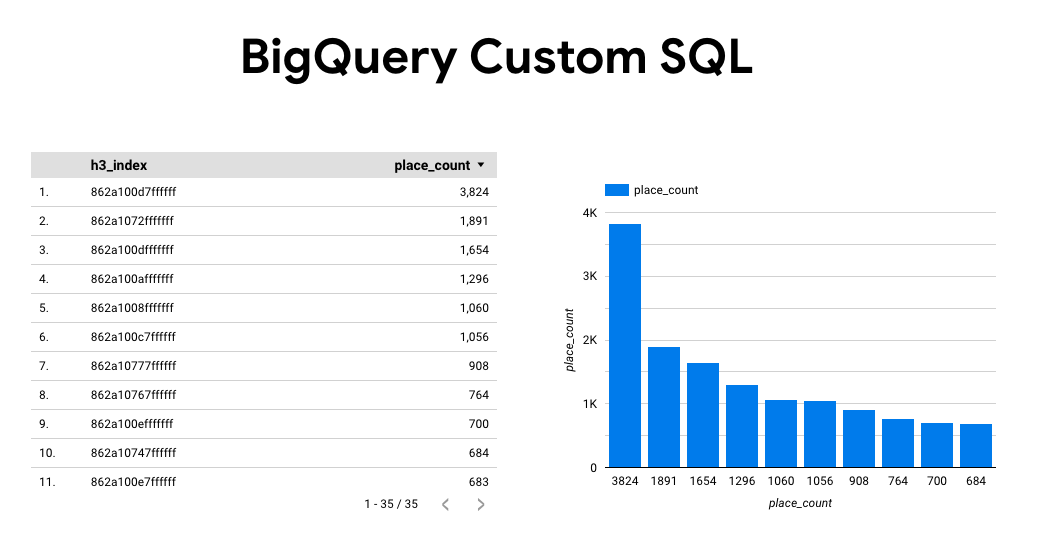
เลือกทุกอย่างในหน้าแล้วลบ
คลิกแทรก -> แผนที่ระบายสีเพื่อเพิ่มแผนที่ระบายสีลงในรายงาน
ในส่วนประเภทแผนภูมิ -> การตั้งค่า ให้กำหนดค่าช่องตามที่แสดงด้านล่าง::
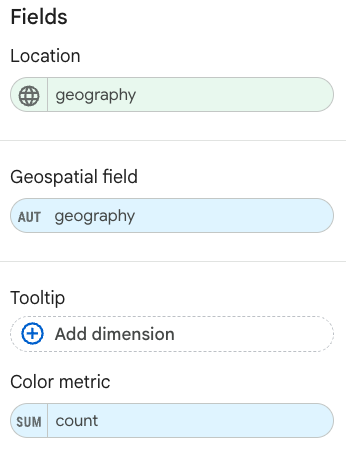
แผนที่ที่เติมแล้วจะปรากฏดังที่แสดงด้านบน คุณเลือกประเภทแผนภูมิ -> รูปแบบเพื่อกำหนดค่าลักษณะที่ปรากฏของแผนที่เพิ่มเติมได้ (ไม่บังคับ)
ดูข้อมูลเพิ่มเติมและตัวอย่างเกี่ยวกับการแสดงผลลัพธ์ของข้อมูลเชิงลึกเกี่ยวกับสถานที่ได้ที่ แสดงผลลัพธ์ของการค้นหา

